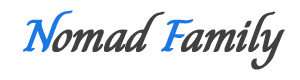인스타그램 리그램하는 법 알려드려요. 인스타 여러 계정에서 진행하는 다양한 이벤트에 참여하려면 대부분 리그램을 하라는 조건을 많이 보셨을 거예요. 혹은 예쁜 사진이나 재밌는 영상을 공유하고 싶을 때가 있을 수도 있고요. 리그램 어렵지 않아요. 추천 앱 알려드릴 테니 쉽게 따라 해 보세요.
글의 순서
인스타그램 리그램이란 무엇인가요?
블로그나 카페에 보시면 퍼 온 글, 스크랩과 같이 공유를 할 수 있는 기능이 있죠. 인스타그램에서의 리그램은 ‘그램’이란 이름을 따와서 Re-gram, 즉 다시 포스팅을 한다는 의미로 리그램이란 말을 씁니다. 스크랩과 비슷한 개념으로 다른 계정 피드의 게시물을 내 인스타그램에 다시 올리는 것이죠.
리그램은 이럴 때 많이 씁니다.
- 인스타그램 이벤트 참여 시, 리그램이 조건일 경우
- 사진이나 영상이 좋아서 내 앨범에 저장하고 싶은 경우
- 다른 계정의 피드를 내 인스타에 올리고 싶은 경우
리그램할 수 있는 앱 추천
인스타그램 리그램을 할 수 있는 앱은 여러 가지가 있는데 저는 Repost 앱이 가장 좋았어요. 사실 제 계정에는 여러 후기들을 리그램하여 올리는 경우가 많아서 캡션(사진 밑에 원본 계정의 아이디가 들어가는 것)을 제거하는 기능이 필요하여 유료로 사용하고 있어요.
하지만 대부분 이벤트에 참여하려고 리그램을 하는 경우 캡션이 들어가도 상관없으니 무료로 사용하셔도 충분히 이용 가능하답니다. 참고로 유료는 아이폰 기준 1년에 27,000원이에요.
사실 다른 리그램 앱 역시 아래의 방법에서 크게 벗어나진 않아요. 제가 아이폰이라 아이폰 기준으로 말씀드리는데, 안드로이드 역시 비슷한 방법으로 리그램이 가능합니다.
먼저 아래의 링크를 통해 해당 앱을 다운로드해 주세요.
리그램하는 법 예시와 함께 쉽게 알아보기
리포스트앱을 활용하여 리그램하는 방법을 알려드려요.
먼저 순서를 올려드리고, 이미지와 함께 자세히 알려드릴테니 쉽게 따라해 보세요.
- 인스타그램을 열고 다시 게시하려는 사진 또는 동영상의 링크 주소를 복사합니다.
- 리포스트 앱을 열면 자동으로 게시물이 표시되고 로드가 됩니다.
- 캡션의 위치를 정해주세요. (하단 왼, 오 / 상단 왼, 오 중 택 1)
- ‘모든 미디어’ 혹은 ‘현재 사진’을 선택해 주세요.
- 캡션이 찍힌 저장된 이미지를 인스트그램에 다시 올려줍니다.
- 참고로 게시글도 함께 복사가 됩니다. 문구 입력에 ‘붙여넣기’하시면 게시글도 똑같이 올리실 수 있어요.
인스타그램을 열고 다시 게시하려는 사진 또는 동영상의 링크 주소를 복사
인스타그램을 열고 다시 게시를 원하시는 사진의 오른쪽 상단에 점 3개를 클릭 후 링크를 누르면 자동으로 주소가 복사됩니다.
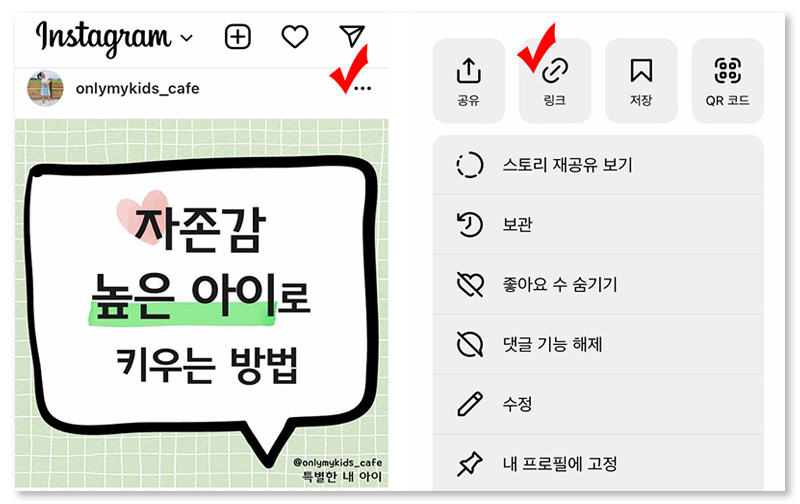
리포스트앱을 열면 자동으로 게시물이 표시되고 로드가 됩니다.
리포스트앱을 열면 자동으로 표시가 되는데 아이폰인 경우 붙여넣기 허용 여부를 묻기도 하더라고요. 붙여넣기 허용해 주시면 게시물이 로드되면서 활성화가 됩니다.
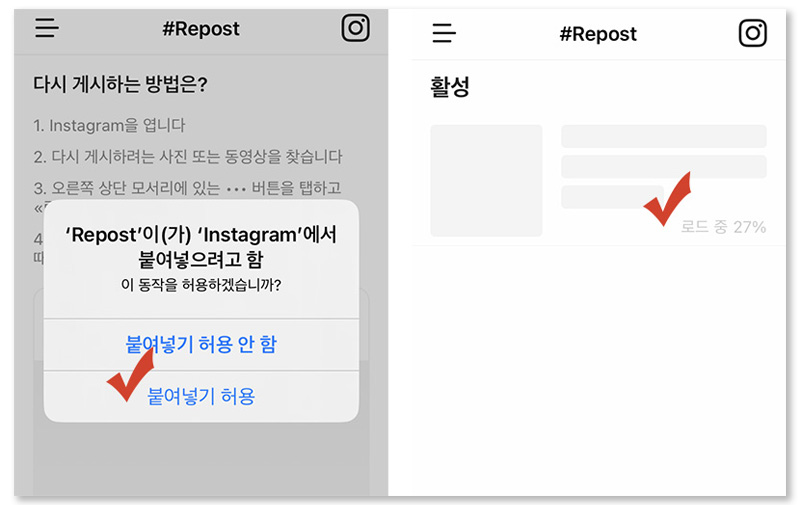
캡션의 위치를 정하고, ‘모든 미디어’ 혹은 ‘현재 사진’을 선택해 주세요.
모두 로드가 되었으면 캡션의 위치를 하단 왼쪽, 오른쪽 / 상단 왼쪽, 오른쪽 중 택 1하여 선택해 주세요.
유료로 구입하신 경우 캡션 없이 다운로드 받으실 수 있습니다.
‘모든 미디어’ 선택시 링크 된 게시물에 있는 모든 사진과 영상을 다운로드 받습니다.
‘현재 사진’ 선택시 지금 화면에 보여지는 사진만 다운로드 받습니다.
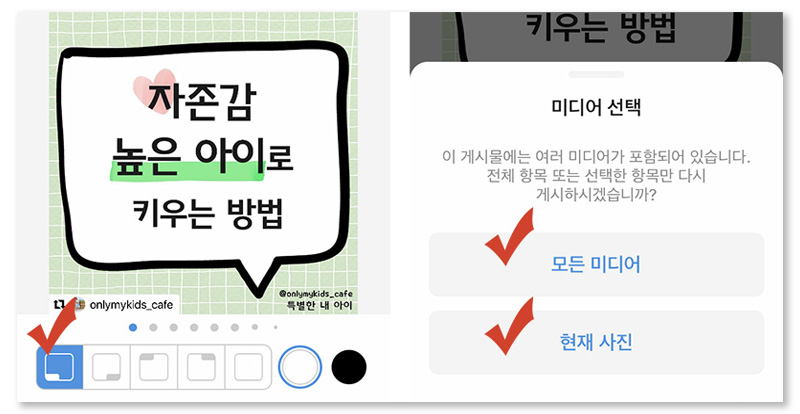
캡션이 찍힌 저장 된 이미지를 인스트그램에 다시 올려줍니다.
캡션이 찍힌 이미지를 본인의 인스타그램에 다시 올려줍니다.
참고로 본 피드의 게시글 역시 함께 복사가 되어집니다. 내용도 동일하게 올리고 싶으시면 ‘문구 입력’ 란에 붙여넣기를 하시면 게시글도 그대로 복사가 됩니다.
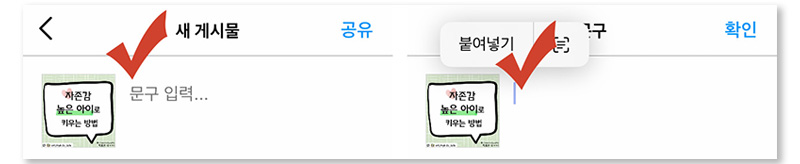
인스타그램 리그램하는 법에 대해 포스팅했습니다. 가끔 이벤트 참여를 하고 싶은데 리그램할 줄 몰라서 못하시는 분들을 본 적이 있어요. 리포스트 앱을 활용하시면 전혀 어렵지 않게 다시 게시물을 올리는 것이 가능합니다. 쉽게 따라하셔서 원하시는 사진도 다운로드 받고 리그램하여 이벤트에도 참여해 보세요.